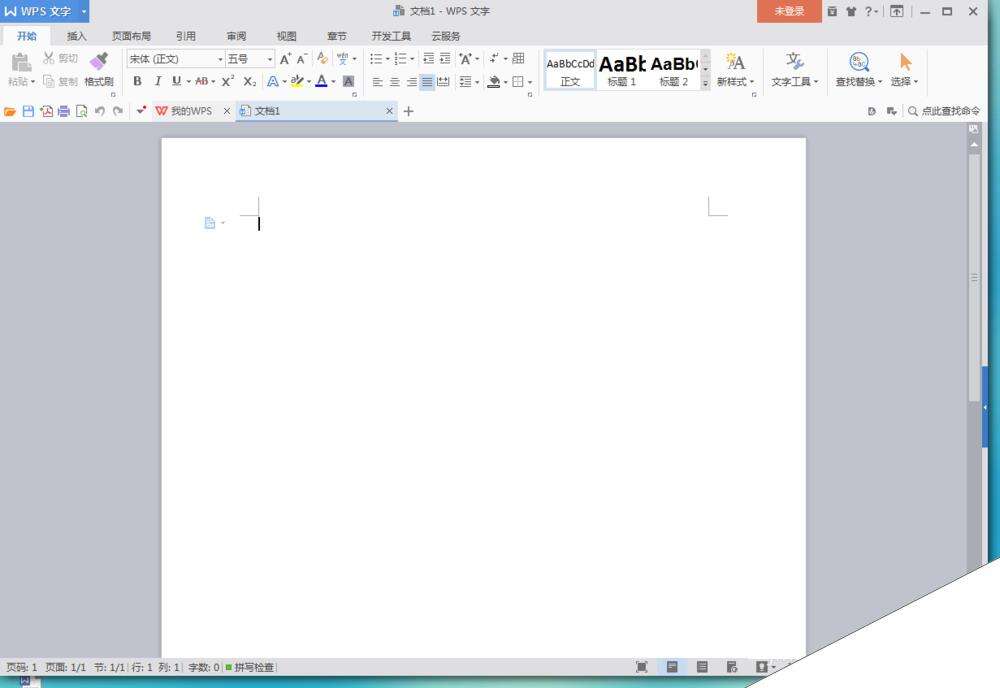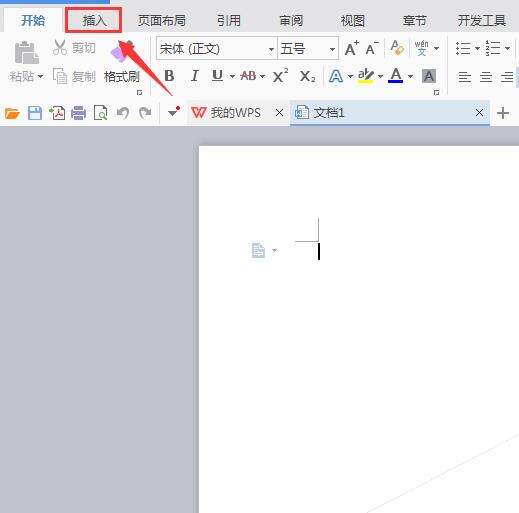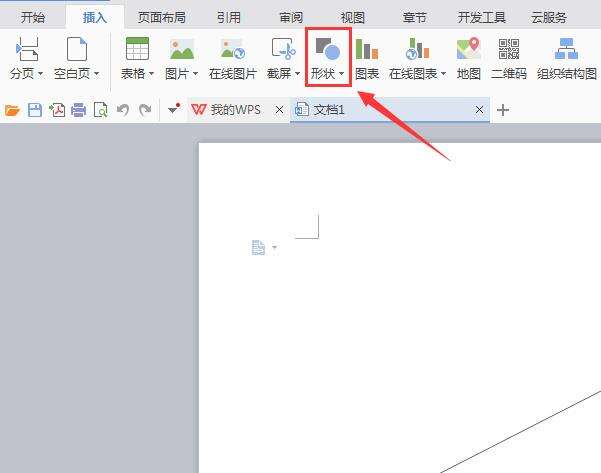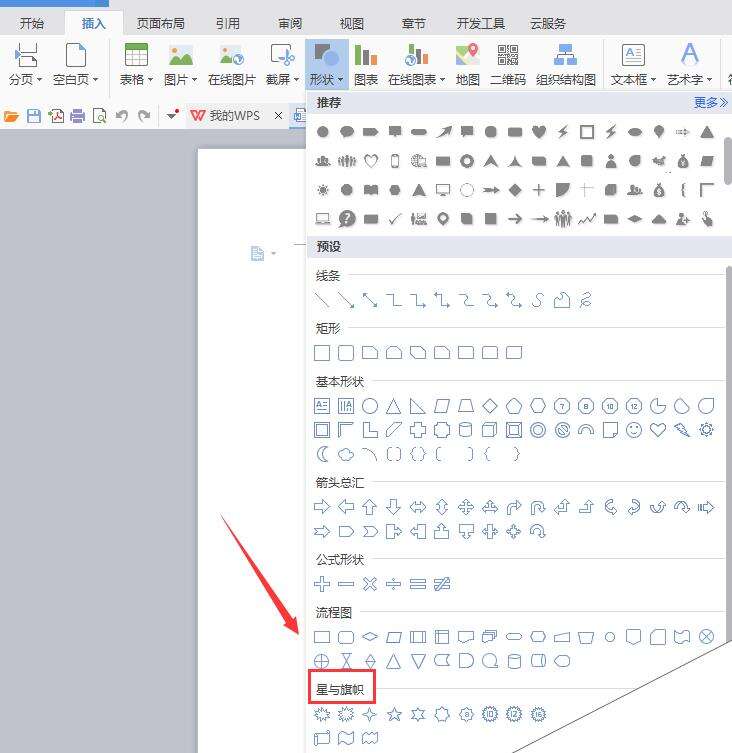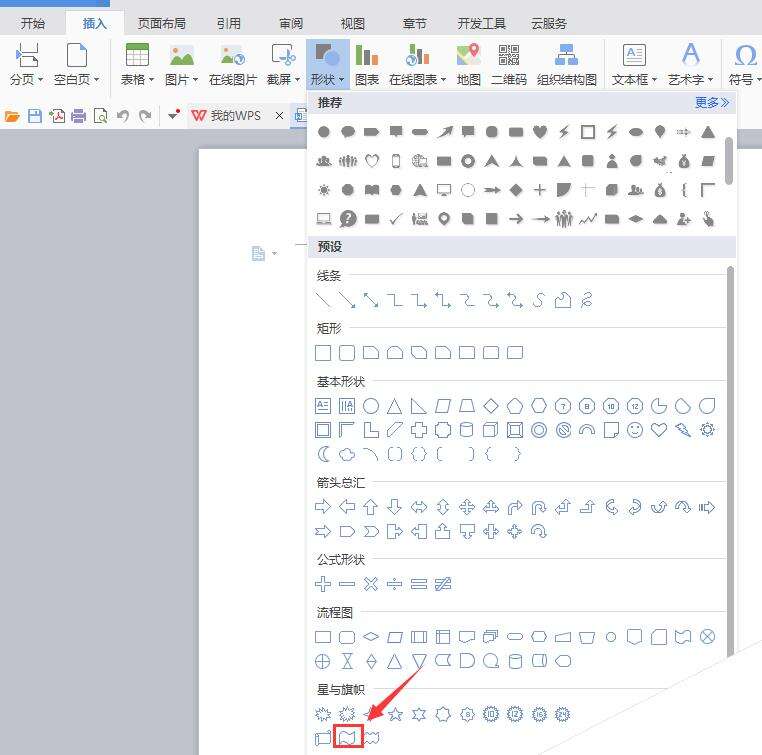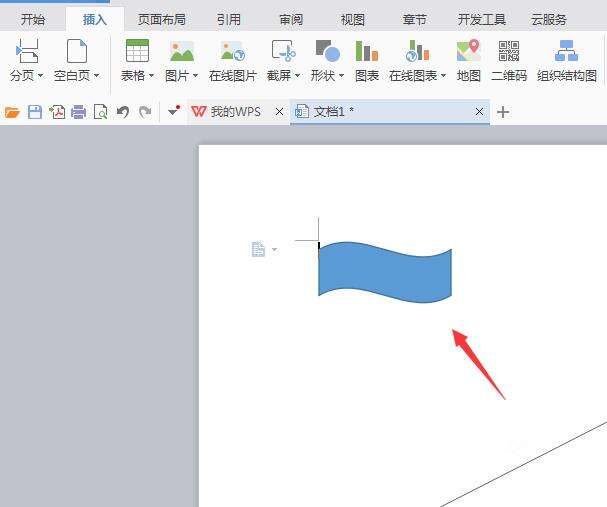WPS文字如何输入波形?WPS输入波形方法
办公教程导读
收集整理了【WPS文字如何输入波形?WPS输入波形方法】办公软件教程,小编现在分享给大家,供广大互联网技能从业者学习和参考。文章包含280字,纯文字阅读大概需要1分钟。
办公教程内容图文
2、在该界面内找到插入选项,如图所示:
3、点击插入选项,在其工具区里找到形状选项,如图所示:
4、点击形状选项,在其下拉菜单里找到星与旗帜选项,如图所示:
5、在星与旗帜选项里找到波形形状选项,如图所示:
6、点击波形形状选项,在编辑输入区里拖拽鼠标左键,就绘制出来了波形形状,如图所示:
办公教程总结
以上是为您收集整理的【WPS文字如何输入波形?WPS输入波形方法】办公软件教程的全部内容,希望文章能够帮你了解办公软件教程WPS文字如何输入波形?WPS输入波形方法。
如果觉得办公软件教程内容还不错,欢迎将网站推荐给好友。